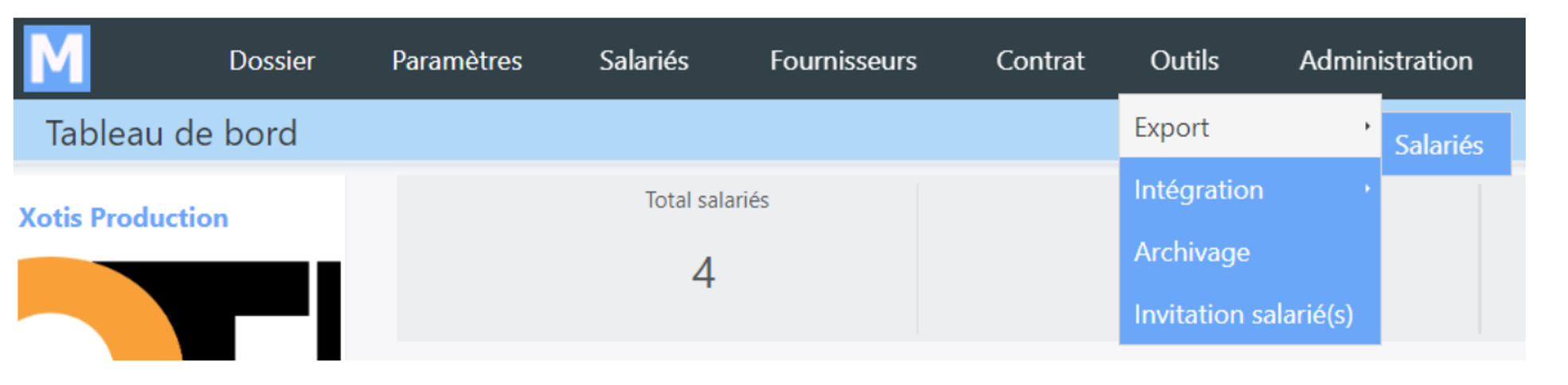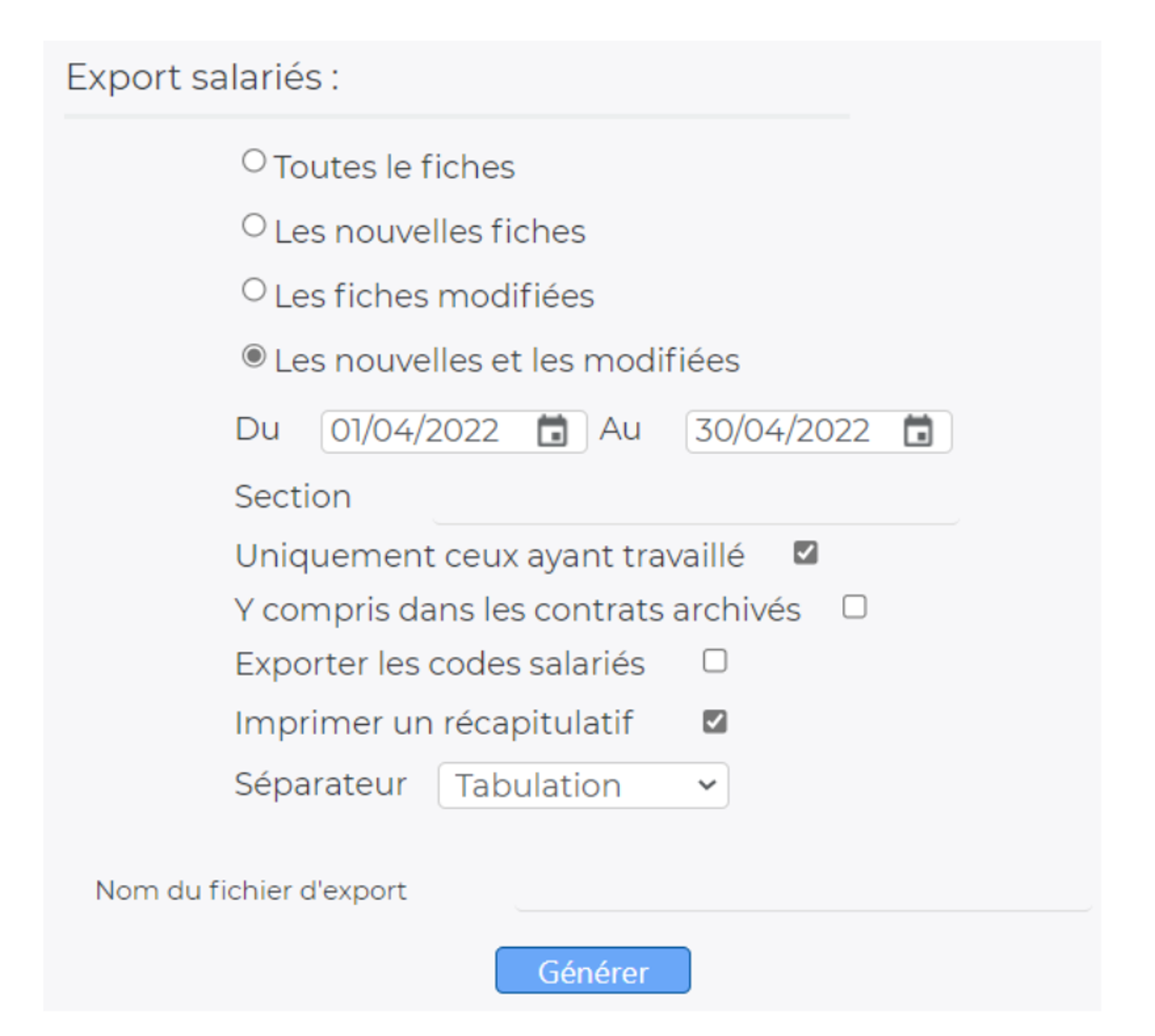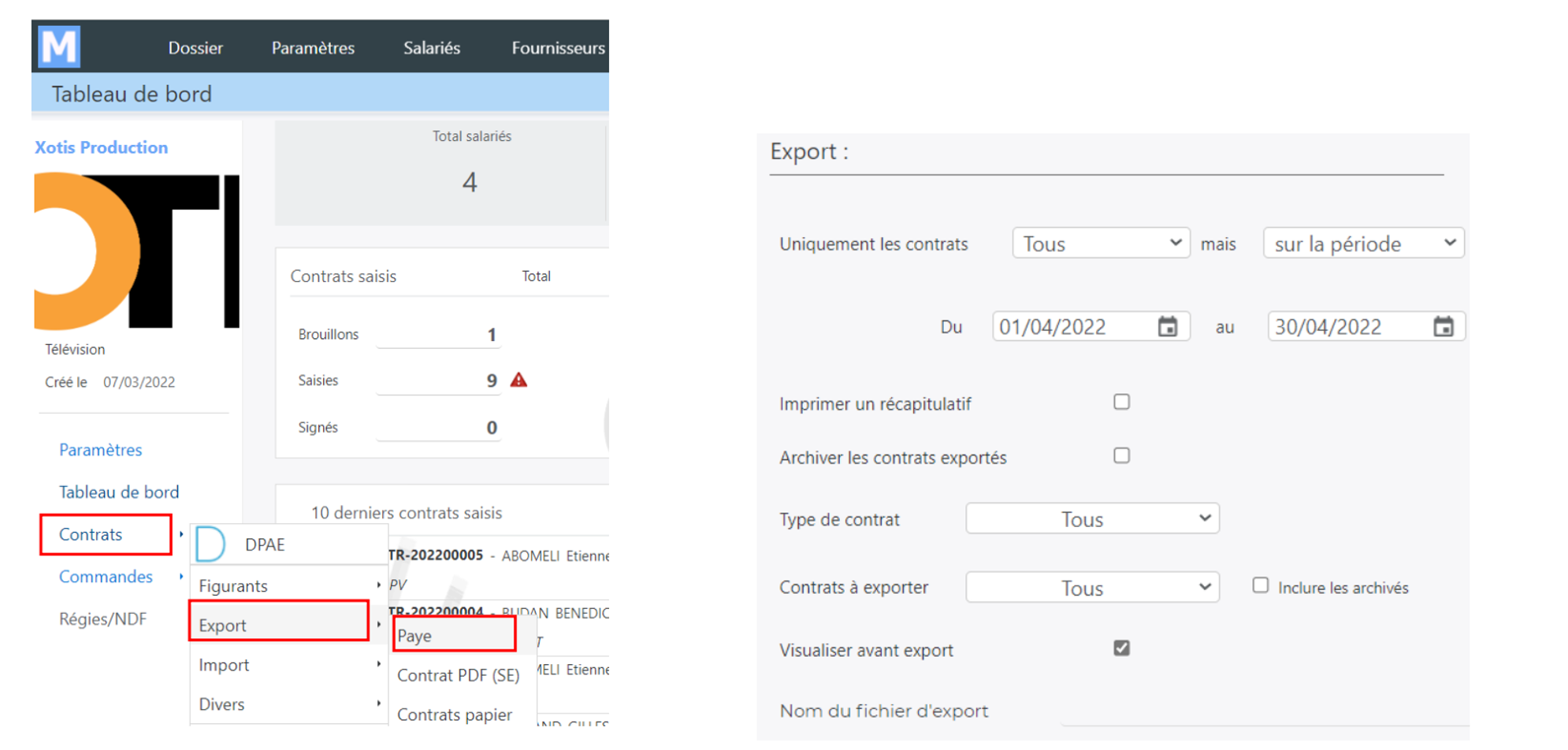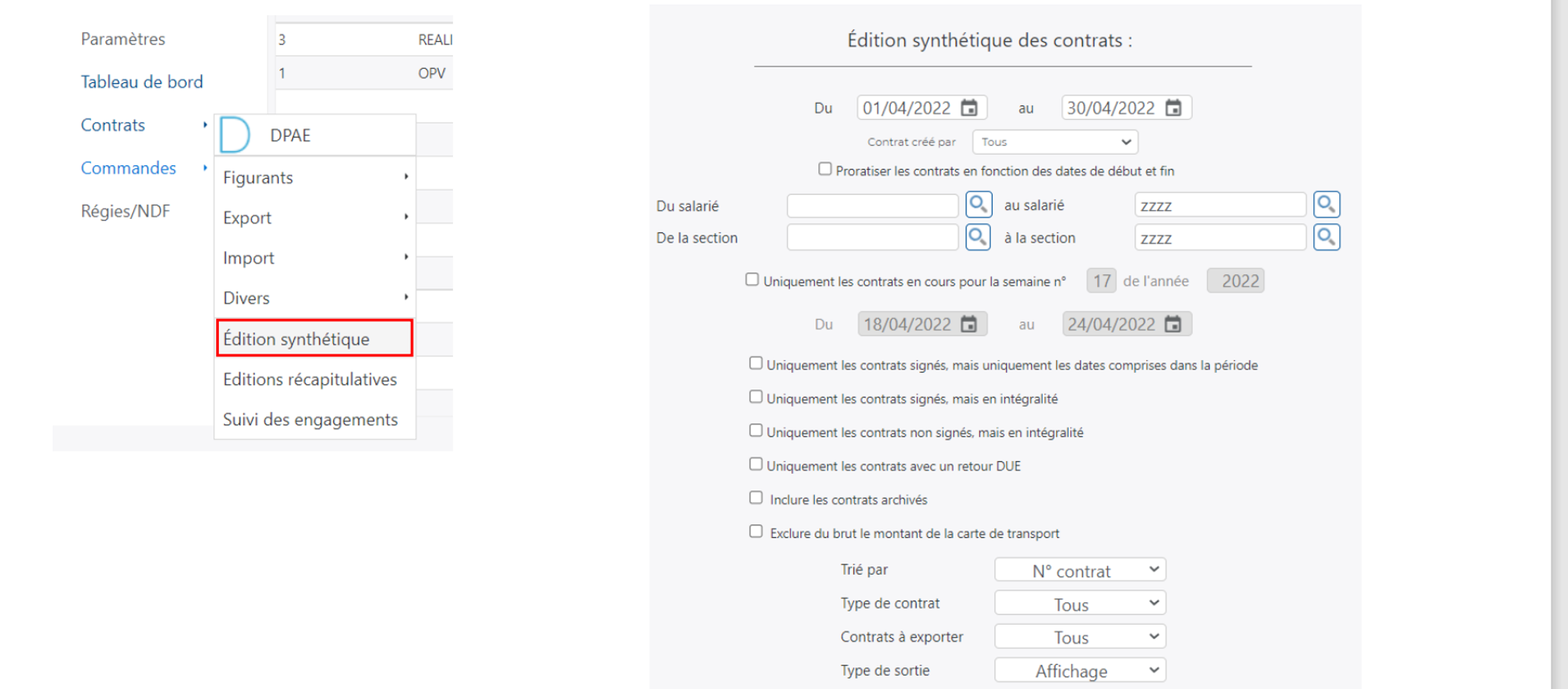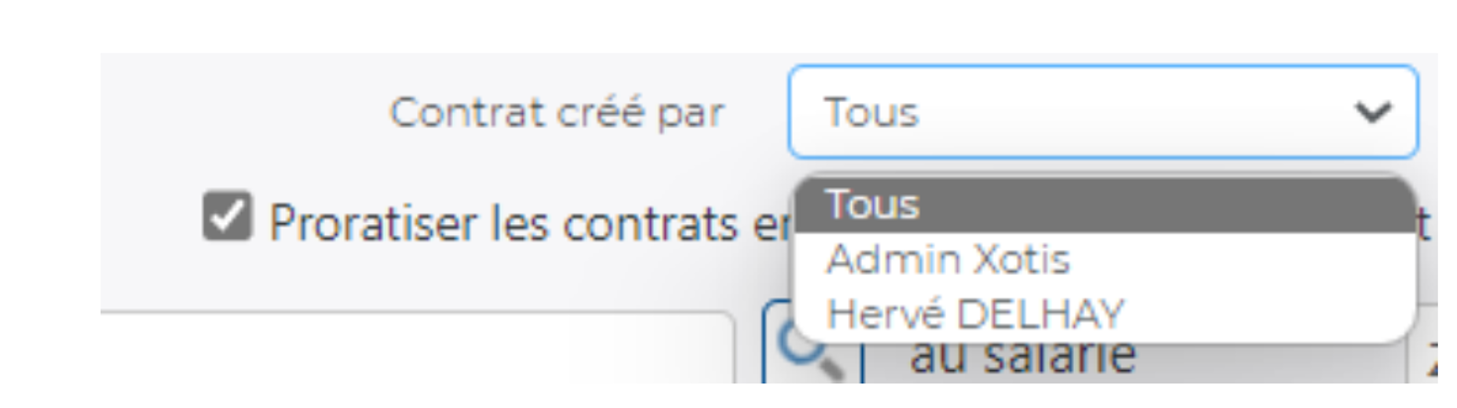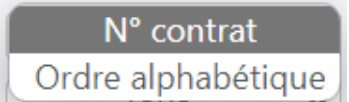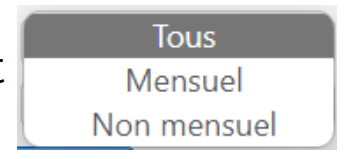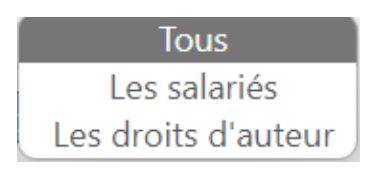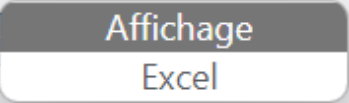Export paie
Pour y accéder barre de Menu Outils / Export / Salariés.
Cochez l’option Les nouvelles et les modifiées.
Indiquez la période sur laquelle ont été créées ou modifiées les fiches de renseignements.
Cochez uniquement ceux ayant travaillé, le fichier salariés étant commun à tous les dossiers, seuls ceux ayant eu un contrat seront exportés.
Vous pouvez également cocher imprimer un récapitulatif pour avoir une liste en format PDF des salarié traités.
Cliquez sur Générer, le fichier d’export sera stocké dans votre répertoire de téléchargement.
Cliquez sur Contrat / Export / Paye
Vous pouvez, si vous le souhaitez, n’exporter que les contrats signés.
Indiquez la période concernée.
Cochez imprimer un récapitulatif pour obtenir un PDF des contrats exportés sachant que vous obtiendrez un état plus détaillé par l’édition synthétique des contrats (voir page suivante)
Cliquez sur Générer, le fichier d’export sera stocké dans votre répertoire de téléchargement.
Cette fonction permet d’afficher la grille de salaires ou de l’exporter vers Excel.
Contrat / Edition synthétique :
Indiquez la période à traiter.
Vous pouvez sélectionner les contrats à exporter par utilisateur.
Si vous cochez Proratiser les contrats en fonction des dates de début et fin, seules les dates concernées seront exportées même dans le cas d’un contrat sur plusieurs mois.
Différents filtres sont disponibles :
Le tri est effectué soit par N° de contrat soit par ordre alphabétique.
Type de contrat.
Contrats à exporter.
Type de sortie.
L’export vers Excel permet de vérifier beaucoup plus d’éléments, le fichier d’export
sera stocké dans votre répertoire de téléchargement.
Découvrez nos formations en ligne
Pour un apprentissage plus rapide, accédez à nos contenus vidéos.